本文主要是介绍关于IDEA页面的JS报错 Unescaped xml character 虽然可以运行,但那么多的红色波浪线看着非常难受,希望对大家解决编程问题提供一定的参考价值,需要的开发者们随着小编来一起学习吧!
报错:
Unescaped xml character less… (Ctrl+F1)
This inspection checks that the script tag content is valid XML

报错代码:


网上百度了半天,全都是让修改IDEA的 Inspections 中的设置,虽然红色波浪线没有了,但感觉还是哪里有问题!!
然后发现我使用文档的解析类型的是:
<!DOCTYPE html PUBLIC "-//W3C//DTD XHTML 1.0 Transitional//EN" "http://www.w3.org/TR/xhtml1/DTD/xhtml1-transitional.dtd">
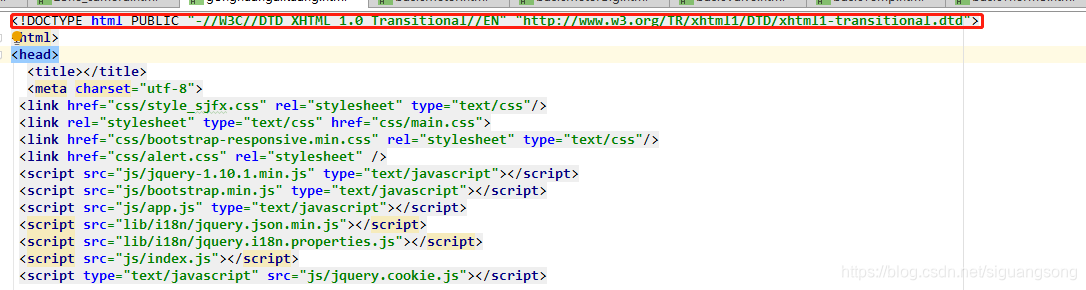
修改为:
<!DOCTYPE html>
修改之后报错就消失了,太开心了啊哈哈
https://www.cnblogs.com/aniu-caili/p/9510474.html这篇关于关于IDEA页面的JS报错 Unescaped xml character 虽然可以运行,但那么多的红色波浪线看着非常难受的文章就介绍到这儿,希望我们推荐的文章对编程师们有所帮助!







